Ako exportovať kontakty z Androidu - Tenorshare
Kontakty sú bezpochyby medzi najviacprominentné údaje obsiahnuté v našich zariadeniach s Androidom. Často musíme exportovať kontakty v systéme Android, či už ide o zálohovanie alebo prenos do nového zariadenia. Ak sa teraz zaujímate, ako exportovať kontakty v systéme Android, ste na správnom mieste. Dnes vám pošleme tento príspevok konkrétne, aby sme vás upozornili na to, ako exportovať kontakty na svoju SIM kartu, úložisko USB, Google alebo do nového zariadenia. Pozrime sa.
1. Exportujte kontakty systému Android na kartu SIM
V prípade, že chcete vedieť, ako exportovať kontaktyna svoju SIM kartu sa nemusíte obávať. Či už ide o vaše mobilné zariadenie alebo WhatsApp alebo iné kontakty zo sociálnych médií, môžete ich ľahko presunúť na svoju SIM kartu.
Tu je rýchly sprievodca -
- Všetko na svojom telefóne s Androidom / kontaktmi „Kontakty“> „Viac“> „Import / export“> „Exportovať na kartu SIM“.
- Teraz musíte vybrať zdroj kontaktov, ktoré chcete exportovať, v tomto prípade je váš mobil zdrojom. Kliknite na kartu Telefón a vyberte požadované kontakty.

- Ak chcete exportovať všetky kontakty, zvoľte „Vybrať všetko“> „Exportovať“.
- Musíte počkať, v závislosti od počtu kontaktov, ktoré sa exportujú na vašu SIM kartu.
Poznámka: V prípade, že máte mobil s dvoma SIM kartami, musíte uviesť SIM kartu, do ktorej chcete kontakty exportovať.
2. Exportujte kontakty do úložiska USB
Kontakty systému Android môžete tiež exportovať do svojho úložiska USB. Pomôže vám to ľahko presunúť kontakty na iné zariadenie.
Tu je návod, ako -
- Na svojom telefóne s Androidom prejdite na „Kontakty“> „Ponuka“ alebo „Viac“> „Import / export“.
- Na ďalšej obrazovke klepnite na „Exportovať do úložiska“> „Exportovať na kartu SD“ / „Exportovať do úložiska USB“> „Vybrať všetko“.

- Kliknite na „Exportovať“ a vaše kontakty sa uložia na vašu SD kartu ako vCard. Môžete ho pripojiť k novému telefónu a získať tam kontakty.
3. Ako exportovať kontakty systému Android do spoločnosti Google
Toto je ďalší spôsob exportu kontaktov z mobilu Android, t. J. Ich odoslaním na váš účet Google.
Tu je návod, ako -
- Na telefóne s Androidom spustite aplikáciu „Kontakty“ a kliknite na tlačidlo „Ponuka“ / „Viac“.
- V časti „Exportovať do úložiska“ stlačte „Import / Export“> „Exportovať na kartu SD“ / „Exportovať do USB úložiska“. Karta vCard sa uloží na kartu SD. Poznačte si jej názov. Skopírujte súbor vCard v počítači.

- Teraz sa v počítači prihláste do rovnakého účtu Gmail> „Kontakty“> „Viac“> „Importovať ...“.
- Kliknite na „Vybrať súbor“, vyberte tu konkrétny súbor vCard a stlačte „Import“. Všetky kontakty zo súboru budú synchronizované s vaším účtom Google.

4. Odporúčanie: Ako obnoviť odstránené kontakty v telefóne s Androidom
Najefektívnejší proces, ktorý by sme odporúčali exportovať, je Tenorshare UltData pre Android (Obnova dát Android). Tento nástroj obnovuje kontakty, odstránené alebo stratené videá, správy, fotografie atď. Vďaka vysokej miere obnovenia získal tento nástroj značnú časť trhu. Keďže je kompatibilný so zariadeniami Mac aj Windows, podporuje aj väčšinu značiek a modelov Android. Okrem uvedených funkcií môže tiež selektívne prezerať a obnovovať jednotlivé kontakty a súbory z telefónu s Androidom.
Pozrime sa na sprievodcu krok za krokom pre aplikáciu Tenorshare UltData pre Android (Android Data Recover) -
Krok 1: Po stiahnutí do počítača nainštalujte softvér Tenorshare UltData pre Android Recovery Recovery. Pripojte svoj Android k počítaču pomocou kábla USB. Následne spustite softvér.
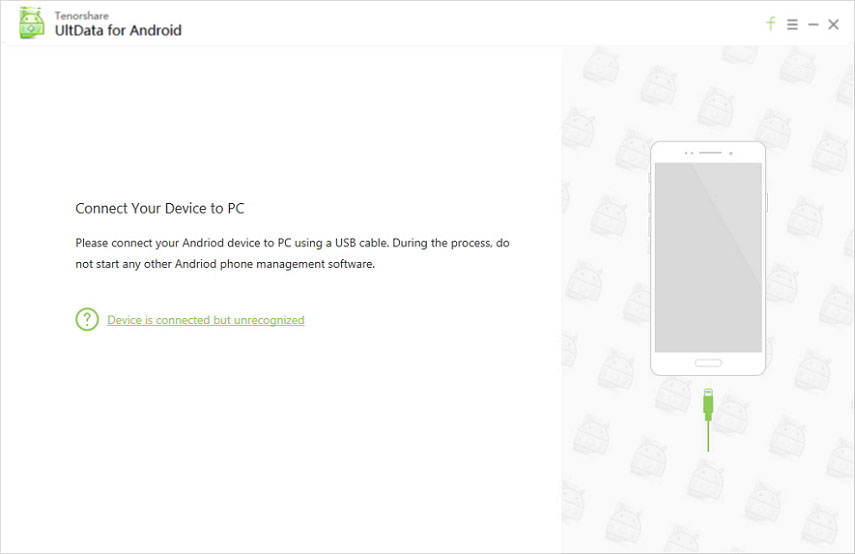
Krok 2: Keď povolíte ladenie USB, softvér zistí a zobrazí vaše zariadenie Android na obrazovke. Označením začiarkavacieho políčka vyberte konkrétny typ údajov, ktorý chcete obnoviť. Tu vyberte „Kontakty“ a následne stlačte tlačidlo „Ďalej“.
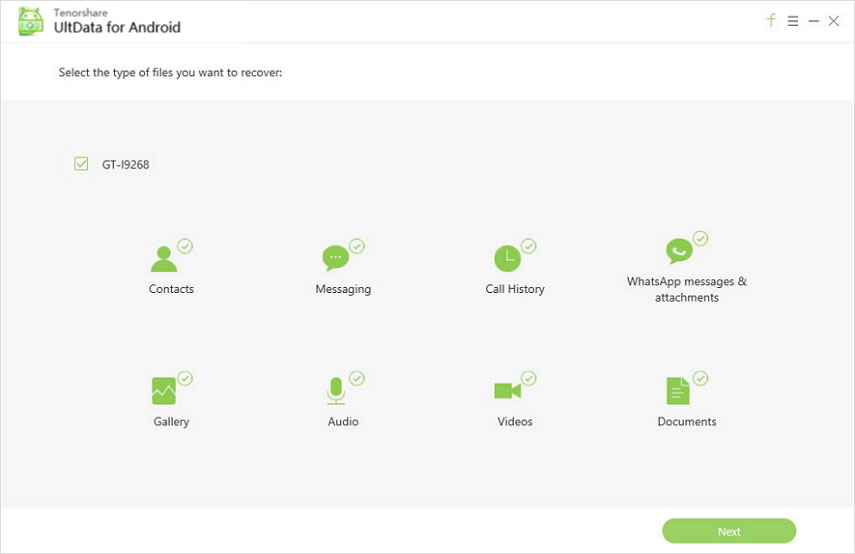
Krok 3: Prezrite si zoznam súborov a potom začnite proces obnovy. Vyberte kontakty, ktoré chcete obnoviť, a potom v pravom dolnom rohu stlačte kartu Obnoviť. Teraz vyberte typ súboru (.xls, ak chcete exportovať kontakty do súboru Excel) a potom klepnite na „Uložiť“.

Krok 4: Po uložení súboru kontaktov do počítača odpojte telefón so systémom Android a pripojte svoj nový mobilný telefón s Androidom. Teraz môžete kontakty obnoviť.
záver
Z vyššie uvedeného článku sme zistili, že TenorshareUltData pre Android (Android Data Recovery) je dokonalým spôsobom exportu kontaktov z mobilu Android. Okrem toho vám umožňuje bezpečný spôsob prenosu rôznych ďalších typov údajov, pretože ide o program len na čítanie. S týmto softvérom ťažko riskujete ohrozenie údajov.









